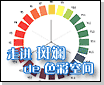ps设计滤镜的金属条立体字教程
2022-12-26 17:53:22
来源/作者: /
己有:104人学习过
九、添加光照
Step 1:选择无限光1的按钮,然后改变其颜色# bfb7ac,其强度30%,它的阴影柔和度到20%。

Step 2:您可以使用移动工具移动光照到你喜欢的位置,或使用如下所示的坐标的值。

Step 3:在3D面板上点击下方的>将新光照添加到场景,并选择新建点光。

Step 4:改变点光源的强度为20%,并勾选取消其阴影。

Step 5:把点光源放到文本后面,放在文本略上方的位置。你可以设置坐标的值如下。

Step 6:单击面板中的环境按钮,然后单击在Properties面板图标中的IBL纹理,选择替换纹理。

Step 7:从所给的韧性金属素材包中打开【金属背景图片01.jpg】图像,然后改变强度值50%。

十、调整网格
Step 1:点击stay cool back,然后将其移动到后面,使它看起来像在金属条的后面。